|
Наряду с импортированием данных CAD, PC-DMIS позволяет экспортировать их в различные форматы файлов из активной программы.DMIS: Dimensional Measuring Interface Standard |
Опция меню Export записывает данные в выходной файл из программы. Выходной файл может быть в формате DES, DMIS, IGES, AVAIL, STEP, VDAFS, Tutor, Basic, или Generic. Для экспортирования данных из текущей программы: 1.
Выберите Export
на панели меню (или кликните правой кнопкой на имя файла программы в Windows Explorer,
затем выберите Export).
После этого откроется диалоговое окно ExportData(часть приложения section "Использование путеводителя" содержит инструкции по работе со всеми диалоговыми окнами и опциями меню).
2. Выберите нужный тип данных из списка ListFilesofType. PC-DMIS выведет доступные для указанного типа данных. 3. Введите имя создаваемого файла в окне FileName, или выберите существующий файл из списка. Если выбран уже существующий файл, PC-DMIS заменит существующие данные информацией, полученной в результате экспортирования. 4. Нажмите кнопку OK. Диалоговое окно ExportData закроется и, в зависимости от типа данных, PC-DMIS откроет новое диалоговое окно. Это окно появляется при экспортировании одного из следующих типов данных: IGES, STEP, VDAFS, DFX/DWG, GENERIC, DES 5. Выберите выравнивание из списка Alignment или другие необходимые опции. 6. Нажмите кнопки Process,Export,или OK (в зависимости от диалогового окна). PC-DMIS создаст экспортируемый файл. Для экспортирования файлов IGES необходимо указать дополнительную информацию. См. раздел "Экспортирование файлов IGES". Примечание: При экспортировании файлов DES, PC-DMIS позволяет создавать выходной файл DES из номинальных значений. Для этого поставьте метку в окошке OutputNominalValues в диалоговом окне DESFile перед тем, как нажать кнопку Process. |
Для экспортирования файлов IGES выполните следующие действия:
1.
Откройте диалоговое окно ExportData.
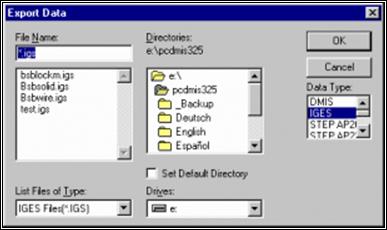 Диалоговое окно ExportData
Диалоговое окно ExportData
2. Выберите нужную папку
3.
Выберите необходимый выходной файл и нажмите кнопку OK.
Появится диалоговое окно IGES File.
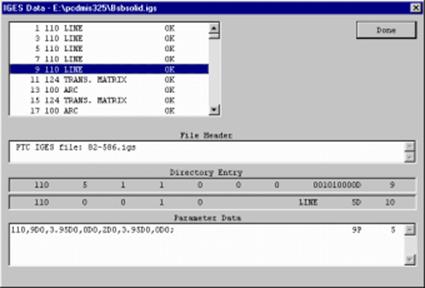 Данное окно IGES Fileсодержит всю
информацию, относящуюся к указанному файлу данных. Если в окошке Marked Features Only проставлена метка, PC-DMIS будет выводить только
отмеченные геометрические элементы. При необходимости, нажмите кнопку Setup для изменения отображения экспортированной модели
(см. раздел "Изменение импортированного / экспортированного".
Данное окно IGES Fileсодержит всю
информацию, относящуюся к указанному файлу данных. Если в окошке Marked Features Only проставлена метка, PC-DMIS будет выводить только
отмеченные геометрические элементы. При необходимости, нажмите кнопку Setup для изменения отображения экспортированной модели
(см. раздел "Изменение импортированного / экспортированного".
4. Выберите выравнивание в разделе Alignment.
5. Нажмите кнопку Processв диалоговом окне IGESFileдля вывода данных IGES из выбранной программы. PC-DMIS покажет процент выполнения обработки файла до ее завершения.
6. Нажмите кнопку OKдля окончания экспортирования файла IGES.
Для экспортирования детали I-DEAS, выполните следующее:
1. Откройте диалоговое окно ExportData.
2. Выберите I-DEASDCI из списка DataType. Многие опции в диалоговом окне станут недоступными.
3. Нажмите кнопку OK. Появится диалоговое окно I-DEASPartSelection.
4. Нажмите кнопку ConnectToServer (Подключение к серверу). Появился диалоговое окно I-DEAS Server Connection. Используйте это окно для подключения к серверу I-DEAS. Для получения более подробной информации по использованию диалогового окна I-DEASServerConnection см. раздел "Диалоговое окно I-DEAS Server Connection" в части приложения section "Прямой интерфейс с файлом CAD". После подключения к серверу I-DEAS, становится активным окно I-DEASPartSelection. Все проекты в активной установке данных I-DEAS будут выводиться в виде списка.
5. Нажмите Connectдля подключения к серверу. Появится диалоговое окно I-DEAS Part Selection.
Уважаемый посетитель!
Чтобы распечатать файл, скачайте его (в формате Word).
Ссылка на скачивание - внизу страницы.